하드 드라이브에 대한 액세스를 다시 얻는 방법, 하드 드라이브를 열 수 없는 오류 수정

이 글에서는 하드 드라이브에 문제가 생겼을 때 다시 접근할 수 있는 방법을 안내해 드리겠습니다. 함께 따라 해 보세요!
이는 운영 체제가 외장 하드 드라이브의 데이터에 액세스할 수 없을 때 Windows 컴퓨터에서 자주 발생하는 일반적인 오류입니다.
E:\ is not accessible. The file or directory is corrupted and unreadable.( 드라이브 E:\에 접근할 수 없습니다. 파일이나 폴더가 손상되어 읽을 수 없습니다 .)
USB에서 무언가를 열려고 하면 이 오류가 발생할 수 있습니다. 또는 컴퓨터 설정에 따라 하드 드라이브를 컴퓨터에 삽입한 직후에 오류가 나타날 수도 있습니다.
"접근할 수 없음" 오류는 드라이브를 최근에 사용한 경우에도 언제든지 발생할 수 있습니다. 오류 메시지 헤더는 데이터를 읽을 수 없는 위치이므로 E:, H:, K: 등이 될 수 있습니다.

목차
이 오류가 발생하는 데에는 여러 가지 이유가 있습니다.
이 오류는 모든 Windows 운영 체제에서 발생할 수 있습니다. 아래 단계는 Windows 10 이하 버전에 적용됩니다.
"파일 또는 디렉터리가 손상되어 읽을 수 없습니다" 오류를 해결하는 가장 좋은 방법은 다음 문제 해결 단계를 순서대로 수행하는 것입니다.
손상되거나 누락된 시스템 파일로 인해 Windows에서 "파일 또는 디렉터리가 손상되어 읽을 수 없습니다" 오류가 발생하는 경우가 있습니다. 시스템 파일 검사기(SFC)는 파일 작동에 문제를 일으킬 수 있는 문제가 있는 시스템 파일을 검사하고 복구할 수 있는 편리한 명령줄 도구입니다.
시스템 파일 검사기를 실행하려면 다음 단계를 따르세요.

검사가 완료될 때까지 기다린 후 PC를 다시 시작하세요. 다음으로, 오류가 다시 나타나는지 확인하세요.
또 다른 방법은 CHKDSK 도구를 사용하여 외장 하드 드라이브를 검사하는 것입니다. 오류가 드라이브의 불량 섹터나 디렉터리 오류로 인해 발생한 경우, 이 도구는 오류를 해결하는 데 도움이 됩니다.
Quantrimang.com의 Windows에서 CHKDSK를 실행하는 방법에 대한 가이드에서는 디스크 검사 검사를 시작하는 방법을 설명합니다. 검사를 실행하려면 외장 하드 드라이브를 PC에 연결하고 명령에 드라이브 문자를 지정해야 합니다. 예를 들어, 외부 D: 드라이브를 검사하는 CHKDSK 명령은 다음과 같습니다.
chkdsk d: /f /r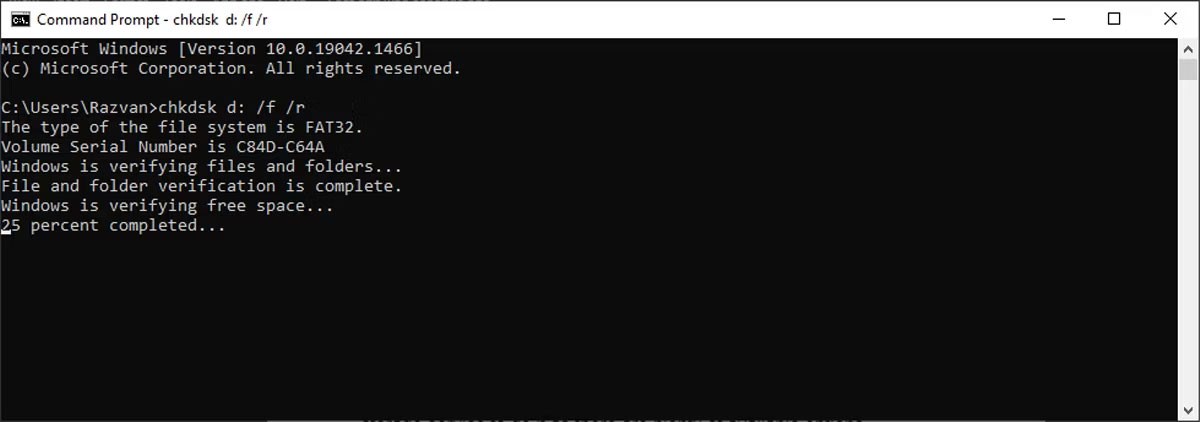
Windows는 드라이브에서 불량 섹터, 디렉터리 오류 또는 손실된 클러스터를 검사합니다. 드라이브의 읽기 속도와 데이터 크기에 따라 이 프로세스는 시간이 걸릴 수 있습니다.
악성 소프트웨어가 오류의 원인인 경우, 악성 소프트웨어를 제거하면 드라이브에 다시 액세스할 수 있습니다. 자세한 내용은 Windows 10 컴퓨터에서 맬웨어를 완전히 제거하는 방법을 참조하세요 .
특정 폴더나 파일을 열려고 할 때 오류가 발생하는 경우, 해당 위치를 변경해보세요. 따라서 외장 하드 드라이브에서 파일이나 폴더를 열려면 내장 하드 드라이브에 복사한 다음 거기에서 액세스해보세요.
이것은 이상한 방법이지만 Windows 컴퓨터에서 "파일 또는 디렉터리가 손상되어 읽을 수 없습니다" 오류를 해결하는 데 도움이 될 수 있습니다. 드라이브 문자를 변경하려면 다음 단계를 따르세요.
B1: Win + R을 눌러 실행 대화 상자를 시작합니다 .
B2: diskmgmt.msc를 입력 하고 확인을 클릭합니다.
B3: 디스크 관리 창 에서 외장 하드 드라이브를 마우스 오른쪽 버튼으로 클릭하고 드라이브 문자 및 경로 변경을 선택합니다 .
B4: 드라이브 문자를 선택하고 변경 버튼을 클릭합니다.
B5: 드라이브 문자 또는 경로 변경 창 에서 다음 드라이브 문자 할당을 선택 하고 드롭다운 메뉴에서 새 문자를 선택합니다.
B6: 작업을 확인하세요.
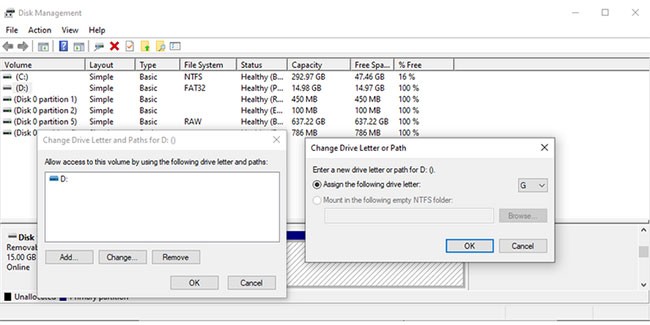
이제 외장 하드 드라이브에 새로운 문자가 추가되어 열 수 있습니다. 스크립트를 사용하여 드라이브에서 파일을 여는 경우 해당 스크립트도 수정해야 합니다.
메모리 관련 문제로 인해 특정 파일이나 폴더에 액세스하지 못할 수도 있습니다. 이 문제를 해결하려면 Windows 메모리 진단 도구를 사용해야 합니다. 도구를 실행하는 가장 쉬운 방법은 시작 메뉴 검색 창에 Windows 메모리 진단을 입력하고 가장 일치하는 항목을 선택하는 것입니다. 그런 다음 지금 다시 시작을 선택하여 문제를 확인하세요.
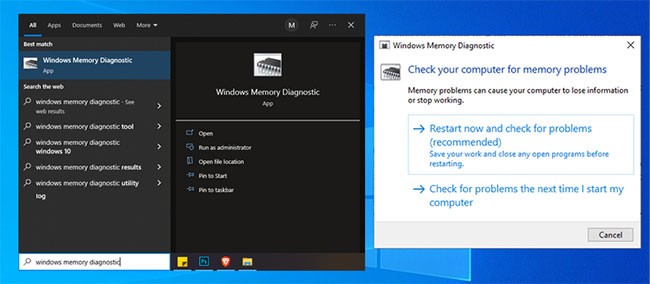
참고 : 검사를 시작하기 전에 모든 작업을 저장하고 실행 중인 모든 응용 프로그램을 닫으세요.
Windows 메모리 진단 도구로 문제를 해결할 수 없는 경우 손상되어 읽을 수 없는 파일 오류를 해결하는 데 사용할 수 있는 또 다른 기본 제공 기능이 있습니다. 그러려면 Windows 키 + I를 눌러 설정을 실행하고 업데이트 및 보안 > 복구 > 지금 다시 시작으로 이동하세요 .

그런 다음 문제 해결 > 고급 옵션을 선택합니다 . 그런 다음 시동 복구 옵션을 클릭합니다 .
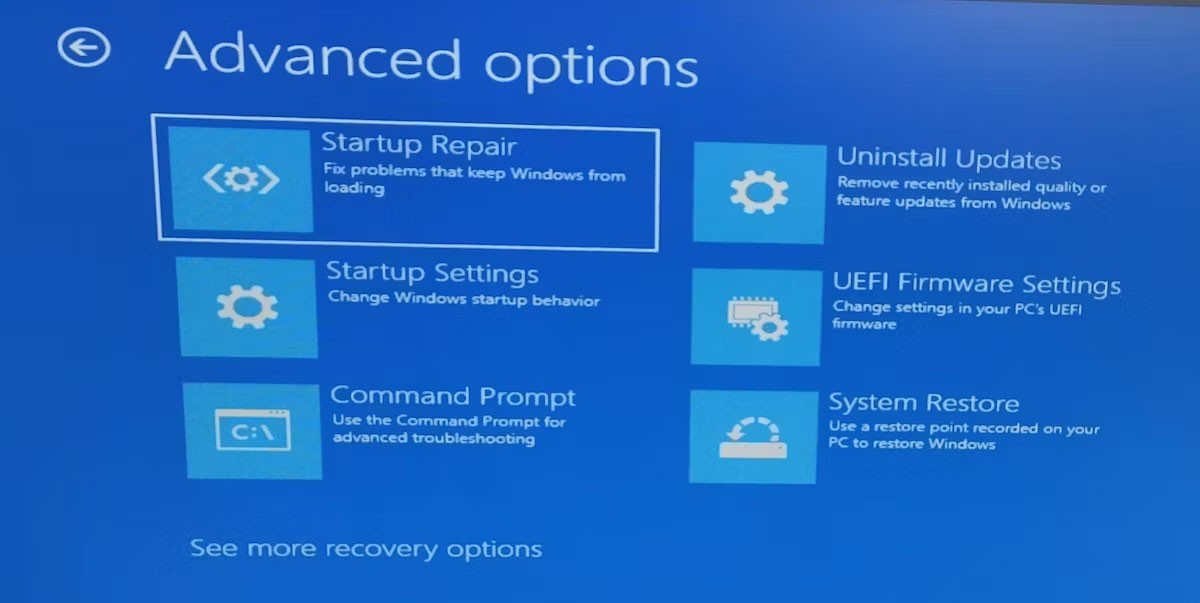
이제 Windows는 가능한 모든 오류를 검색하여 복구한 후 재부팅합니다. 프로세스가 완료되면 파일에 다시 액세스해 보세요.
드라이브를 읽을 수 없다면 포맷할 필요성은 낮지만, 그래도 시도해 보세요.
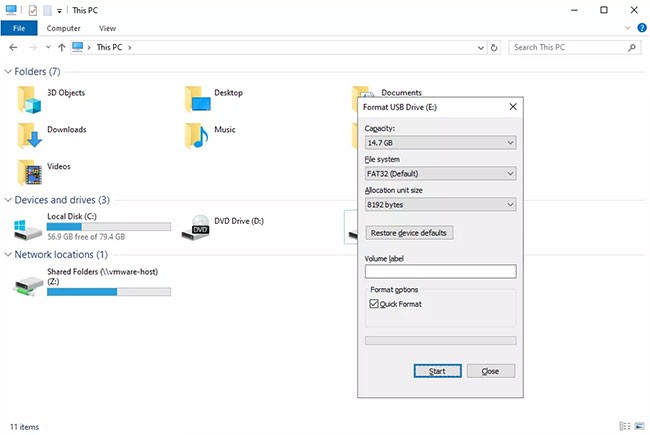
참고: 포맷하면 드라이브에 있는 모든 것이 지워집니다! 이 단계를 완료하기 전에 파일 복구 프로그램을 사용하여 드라이브에서 파일을 복구해보세요 .
"파일 또는 디렉터리가 손상되어 읽을 수 없습니다" 오류의 원인이 물리적으로 손상된 드라이브 때문인 경우, 드라이브를 복구하는 것만으로는 데이터를 복구하고 오류를 방지할 수 없습니다. 이 경우 드라이브를 교체해야 합니다.
추천 제품을 알아보려면 Quantrimang.com 에서 제공 하는 최고의 USB 및 외장 하드 드라이브 목록을 확인하세요 .
오류가 발생하는 것은 언제나 실망스러운 일이며, 특히 오류로 인해 파일에 접근할 수 없게 되는 경우에는 더욱 그렇습니다. 하지만 조금만 인내심을 갖는다면 컴퓨터의 거의 모든 오류를 해결할 수 있습니다. 이는 중요한 파일과 폴더를 항상 백업하라는 알림 역할을 할 수 있습니다.
문제를 해결하는 동안 컴퓨터나 외부 저장 장치에 저장된 데이터가 손실될 수 있습니다. 하지만 안전하고 효과적인 데이터 복구 도구를 사용하면 여전히 데이터를 복구할 수 있습니다.
또한 참조하세요:
이 글에서는 하드 드라이브에 문제가 생겼을 때 다시 접근할 수 있는 방법을 안내해 드리겠습니다. 함께 따라 해 보세요!
AirPods는 언뜻 보기에 다른 무선 이어폰과 별반 다르지 않아 보입니다. 하지만 몇 가지 잘 알려지지 않은 기능이 발견되면서 모든 것이 달라졌습니다.
Apple은 iOS 26을 출시했습니다. 완전히 새로운 불투명 유리 디자인, 더욱 스마트해진 경험, 익숙한 앱의 개선 사항이 포함된 주요 업데이트입니다.
학생들은 학업을 위해 특정 유형의 노트북이 필요합니다. 선택한 전공 분야에서 뛰어난 성능을 발휘할 만큼 강력해야 할 뿐만 아니라, 하루 종일 휴대할 수 있을 만큼 작고 가벼워야 합니다.
Windows 10에 프린터를 추가하는 것은 간단하지만, 유선 장치의 경우와 무선 장치의 경우 프로세스가 다릅니다.
아시다시피 RAM은 컴퓨터에서 매우 중요한 하드웨어 부품으로, 데이터 처리를 위한 메모리 역할을 하며 노트북이나 PC의 속도를 결정하는 요소입니다. 아래 글에서는 WebTech360에서 Windows에서 소프트웨어를 사용하여 RAM 오류를 확인하는 몇 가지 방법을 소개합니다.
스마트 TV는 정말로 세상을 휩쓸었습니다. 이렇게 많은 뛰어난 기능과 인터넷 연결 덕분에 기술은 우리가 TV를 시청하는 방식을 바꾸어 놓았습니다.
냉장고는 가정에서 흔히 볼 수 있는 가전제품이다. 냉장고는 보통 2개의 칸으로 구성되어 있는데, 냉장실은 넓고 사용자가 열 때마다 자동으로 켜지는 조명이 있는 반면, 냉동실은 좁고 조명이 없습니다.
Wi-Fi 네트워크는 라우터, 대역폭, 간섭 외에도 여러 요인의 영향을 받지만 네트워크를 강화하는 몇 가지 스마트한 방법이 있습니다.
휴대폰에서 안정적인 iOS 16으로 돌아가려면 iOS 17을 제거하고 iOS 17에서 16으로 다운그레이드하는 기본 가이드는 다음과 같습니다.
요거트는 정말 좋은 음식이에요. 매일 요구르트를 먹는 것이 좋은가요? 매일 요구르트를 먹으면, 몸에 어떤 변화가 있을까요? 함께 알아보죠!
이 기사에서는 가장 영양가 있는 쌀 종류와 어떤 쌀을 선택하든 건강상의 이점을 극대화하는 방법에 대해 설명합니다.
수면 일정과 취침 루틴을 정하고, 알람 시계를 바꾸고, 식단을 조절하는 것은 더 나은 수면을 취하고 아침에 제때 일어나는 데 도움이 되는 몇 가지 방법입니다.
임대해 주세요! Landlord Sim은 iOS와 Android에서 플레이할 수 있는 모바일 시뮬레이션 게임입니다. 여러분은 아파트 단지의 집주인 역할을 하며 아파트 내부를 업그레이드하고 세입자가 입주할 수 있도록 준비하여 임대를 시작하게 됩니다.
욕실 타워 디펜스 Roblox 게임 코드를 받고 신나는 보상을 받으세요. 이들은 더 높은 데미지를 지닌 타워를 업그레이드하거나 잠금 해제하는 데 도움이 됩니다.













